Criando Server com eAthena SVN TXT
3 participantes
Página 1 de 1
 Criando Server com eAthena SVN TXT
Criando Server com eAthena SVN TXT
Eai pessoal, Estou postando um outro jeito de criar um server de rag, pra quem não gostou do Cronus, esse eh meio longo, so que roda com mais precisão.
Esse nem os outros topicos que eu criei não foram um processo de ctrl+c e ctrl+v, foram escritos passo a passo com muita dificuldade, não façam copias, por favor, e se vir alguem com cópia desse topico, me avisem xD
Bom, Mão na Massa!!!
CRIE SEU SERVIDOR COM eAthena SVN TXT
Por: kaiqueramos123
Versão: 2.1 - 06/10/2005
GUIA PARA WINDOWS 2000/XP/2003
-------------------------------------------------------------------------------
-------------------------------------------------------------------------------
INDICE:
1 - Arquivos necessários
2 - Requisitos de sistema
3 - Criando um host para o servidor
4 - Configurando o servidor
5 - Configurando o servidor com router ( roteador )
6 - Configurações adicionais
7 - Conectando no servidor
8 - Atualizando seu servidor SVN para uma versão SVN mais nova
9 - Fazendo backup do servidor
10 - Considerações finais
-------------------------------------------------------------------------------
-------------------------------------------------------------------------------
1 - Arquivos necessários:
* eAthena SVN TXT mais recente(Mediafire).
http://www.mediafire.com/?ygvdz2nnd1o
* kRO e Sakray mais recentes. Clique no link abaixo:
kRO
http://sakuraheaven.com/mirrors/RAG_SETUP0711.exe.torrent
Sakray
http://sakuraheaven.com/mirrors/SAK_SETUP0711.exe.torrent
(Obs: Os links estão em torrent por isso baixe esse programa
http://www.baixaki.com.br/site/dwnld37053.htm
o uTorrent 2.0 pra mim eh o melhor, mais se der merda pega otro xD)
--------------------------------------------------------------------------------
--------------------------------------------------------------------------------
2 - Requisitos de sistema
Estes requisitos são básicos e podem variar de PC para PC. Esta é uma configuração média recomendada para o servidor rodar com um mínimo de desempenho:
- CPU 1,5 Ghz
- Windows 2000 ou Windows XP ou Windows 2003 ( Win 9x não é recomendado ).
- 256 Mb Ram
- Internet [ 256 kb/s down e 128 kb/s up ] ou mais rápida
- Windows 2000 ou Windows XP ou Windows 2003
Evidente que se você tiver uma config melhor, mais rapido o servidor será. Se tiver uma abaixo disso, não significa que o servidor será ruim, mas não podemos garantir o desempenho e muito menos se haverá ou não lag.
AVISO: O eAthena foi criado em ambiente LINUX, então, ele é muito mais estável em LINUX do que no Windows. Se o seu servidor ficar caindo ou dando problemas, não estranhe. Servidor estável mesmo, somente rodando em ambiente LINUX.
--------------------------------------------------------------------------------
--------------------------------------------------------------------------------
3 - Criando um host para o servidor
Muito bem, para que você tenha o mínimo de dor de cabeça, e não precise ficar mexendo nos arquivos toda hora, vamos usar um serviço da web para deixar seu PC com um endereço fixo que qualquer jogador possa achar. Vamos usar o NO-IP.
Veja como é simples:
Passo 1 - acesse o site http://www.no-ip.info e crie uma conta para você.
Passo 2 - após isso logue-se no sistema. No menu a esquerda, clique em ADD.
Passo 3 - Na proxima tela, no formulário que surgir, em HOSTNAME, escreva o nome do seu host que você vai criar agora. Uma dica é usar o nome do seu server. Neste exemplo eu usei o nome meuserver. Clique em CREATE HOST na parte de baixo da tela e está feito!
Passo 4 - Após uma confirmação positiva na tela seguinte, clique em MANAGE no menu a esquerda e veja se aparece uma tabelinha com o host que você acabou de criar e o seu IP. neste acaso apareceu o host:
meuserver.no-ip.info
Anote o nome do seu host que você acabou de criar. Ele vai ser MUITO IMPORTANTE tanto para o seu servidor quanto para os jogadores.
Passo 5 - Agora clique em DOWNLOADS no alto do site do no-ip e baixe o cliente do no-ip para windows para o seu pc e instale ele. Aqui é que é o pulo do gato! Toda vez que você se conectar na internet, este programinha atualiza seu IP no servidor do NO-IP e faz com que o host que você criou aponte para o seu PC. Entendeu a magica? Assim seu servidor será localizado pelos jogadores todas as vezes, sem você precisar ficar alterando as configurações do seu server de rag e nem ficar mandando arquivos novos para jogadores todas as vezes.
Passo 6 - Depois de instalar o programa do no-ip, execute ele, preencha as informações de login e veja que vai aparecer seu host criado na tela. Desmarque e depois marque a caixinha de verificação na frente do seu host e voá-lá, você está visivel na internet pelo host que você criou. Eu recomendo sempre antes de ligar o servidor você fazer esta operação. Apesar no programa fazer isso automaticamente, as vezes demora um pouco. Recomendo também fazer ele iniciar junto com o Windows. Para isso clique em OPTIONS, e marque a caixa RUN AS A SERVICE. Prontinho, a parte mais chata está terminada! Lembre-se de sempre atualizar o IP do servidor antes de executá-lo ou você não vai conseguir fazer o server funcionar corretamente!
--------------------------------------------------------------------------------
--------------------------------------------------------------------------------
4 - Configurando o Servidor
ATENÇÃO: Renomeie a pasta SAVE-TMPL para SAVE e a pasta CONF-TMPL para CONF ou seu server não funcionará.
Se o PC onde está o servidor está ligado ao um ROUTER ( Roteador ), pule para a seção 5.
Uma observação: citamos o kRO e Sakray 0329 por serem as versões de instalação mais recentes disponíveis e são recomendadas. Você pode criar o servidor com uma versão mais antiga deles, mas não recomendamos.
Como se descobre qual versão é mais recente? Basta olhar os números. Os dois primeiros são o mês e os dois seguintes o dia do mês do lançamento da versão. Por exemplo, kRO 1228 é de 28 de dezembro de 2004. kRO 0329 é de 29 de março de 2005. E por aí vai.
Agora que você já tem o no-ip funcionando com seu host que você criou ( neste exemplo é meuserver.no-ip.info, e corretamente configurado e atualizando seu IP, vamos configurar o servidor:
4.1 - Após baixar, descompacte o arquivo do SVN onde você quiser. De preferência crie uma pasta e jogue todos os arquivos dentro dela. Neste exemplo, criamos uma pasta SERVER no C:
4.2 - Com os arquivos devidamente descompactados dentro da pasta, em teoria seu servidor já poderia até funcionar. Mas claro que temos que configurar algumas coisas, principalmente os IPs do servidor ( vamso usar o host que você criou ), então vamos a isto agora. É bem simples, veja:
4.3 - Abra o arquivo map_athena.conf. Veja as linhas abaixo:
// Character Server IP
//
// You should only need to set this if you are running behind a
// firewall or on a machine with multiple interfaces. In that case,
// you need to specify the IP address you wish to export to the entire world.
//
//char_ip:127.0.0.1
// What interface should we bind to.. if you have multiple IP's on one
// machine, this lets you put multiple servers on the same ports
// bind_ip:127.0.0.1
// Character Server Port
char_port: 6121
// Map Server IP
//
// You should only need to set this if you are running behind a
// firewall or on a machine with multiple interfaces. In that case,
// you need to specify the IP address you wish to export to the entire world.
//
//map_ip:127.0.0.1
// Map Server Port
map_port: 5121
Substitua o 127.0.0.1 pelo seu host criado.
NÃO ESQUEÇA DE RETIRAR AS BARRINHAS DUPLAS // OU A CONFIGURAÇÃO NÃO IRÁ FUNCIONAR.
// Character Server IP
//
// You should only need to set this if you are running behind a
// firewall or on a machine with multiple interfaces. In that case,
// you need to specify the IP address you wish to export to the entire world.
//
char_ip:meuserver.no-ip.info
// What interface should we bind to.. if you have multiple IP's on one
// machine, this lets you put multiple servers on the same ports
// bind_ip:127.0.0.1
// Character Server Port
char_port: 6121
// Map Server IP
//
// You should only need to set this if you are running behind a
// firewall or on a machine with multiple interfaces. In that case,
// you need to specify the IP address you wish to export to the entire world.
//
map_ip:meuserver.no-ip.info
// Map Server Port
map_port: 5121
4.4 - Abra o arquivo char_athena.conf. Veja as linhas abaixo:
// Login Server IP
//
// You should only need to set this if you are running behind a
// firewall or on a machine with multiple interfaces. In that case,
// you need to specify the IP address you wish to export to the entire world.
//
// login_ip:127.0.0.1
// What interface should we bind to.. if you have multiple IP's on one
// machine, this lets you put multiple servers on the same ports
// bind_ip:127.0.0.1
// Login Server Port
login_port: 6900
// Character Server IP
//
// You should only need to set this if you are running behind a
// firewall or on a machine with multiple interfaces. In that case,
// you need to specify the IP address you wish to export to the entire world.
//
// char_ip:127.0.0.1
// Character Server Port
char_port: 6121
Substitua o 127.0.0.1 pelo seu host criado.
NÃO ESQUEÇA DE RETIRAR AS BARRINHAS DUPLAS // OU A CONFIGURAÇÃO NÃO IRÁ FUNCIONAR.
// Character Server IP
//
// You should only need to set this if you are running behind a
// firewall or on a machine with multiple interfaces. In that case,
// you need to specify the IP address you wish to export to the entire world.
//
char_ip:meuserver.no-ip.info
// What interface should we bind to.. if you have multiple IP's on one
// machine, this lets you put multiple servers on the same ports
// bind_ip:127.0.0.1
// Character Server Port
char_port: 6121
// Map Server IP
//
// You should only need to set this if you are running behind a
// firewall or on a machine with multiple interfaces. In that case,
// you need to specify the IP address you wish to export to the entire world.
//
map_ip:meuserver.no-ip.info
// Map Server Port
map_port: 5121
4.5 - Abra o arquivo login_athena.conf. Veja as linhas abaixo:
// Login Server IP
//
// You should only need to set this if you are running behind a
// firewall or on a machine with multiple interfaces. In that case,
// you need to specify the IP address you wish to export to the entire world.
//
// login_ip:127.0.0.1
// What interface should we bind to.. if you have multiple IP's on one
// machine, this lets you put multiple servers on the same ports
// bind_ip:127.0.0.1
// Login Server Port
login_port: 6900
Substitua o 127.0.0.1 pelo seu host criado.
NÃO ESQUEÇA DE RETIRAR AS BARRINHAS DUPLAS // OU A CONFIGURAÇÃO NÃO IRÁ FUNCIONAR.
// Login Server IP
//
// You should only need to set this if you are running behind a
// firewall or on a machine with multiple interfaces. In that case,
// you need to specify the IP address you wish to export to the entire world.
//
login_ip:meuserver.no-ip.info
// What interface should we bind to.. if you have multiple IP's on one
// machine, this lets you put multiple servers on the same ports
// bind_ip:127.0.0.1
// Login Server Port
login_port: 6900
Pronto, configuração de rede terminada. Salve e feche o arquivo.
4.6 - Supondo que você já tem o kRO e Sakray instalados, vamos configurar a leitura dos arquivos GRF. Neste exemplo o kRO e o Sakray estão instalados em:
C:\Arquivos de Programas\Gravity\RO.
Abra o arquivo grf-files.txt e preencha o caminho para os arquivos DATA.GRF e SDATA.GRF. Neste exemplo ficou assim:
//-----------------------------------------
// GRF List
//-----------------------------------------
grf: C:\Arquivos de Programas\Gravity\RO\data.grf
grf: C:\Arquivos de Programas\Gravity\RO\sdata.grf
// You may add more in this format
// grf: <data file path>
//------ Others ---------------------------
// Data Directory
//data_dir: C:\Program Files\Gravity\RO\
Muita atenção nisso, se você não colocar o caminho correto o servidor vai dar várias mensagems de erro e não vai funcionar.
Pronto agora podemos fazer um teste inicial para ver se tudo correu bem.
SEU SERVIDOR ESTÁ PRONTO PARA RODAR!!! Claro faltam alguns ajustezinhos, mas ele está pronto!
Execute o login-server.exe, char-server.exe e map-server.exe, nesta ordem, e veja se eles se conectam e ficam prontos para receber as conexões dos jogadores. Em caso positivo, parabéns seu servidor está pronto, se ocorrer algum erro, repita os passos anteriores!
Para encerrar o servidor, feche os arquivos na ordem inversa.
E sempre recomendamos fazer um backup da pasta SAVE pelo menos 1 vez ao dia, para o caso de dar algum erro e corromper as contas de jogo, basta voltar esta pasta para que tudo volte ao normal.
--------------------------------------------------------------------------------
--------------------------------------------------------------------------------
5 - Configurando o Servidor com Router
ATENÇÃO: Renomeie a pasta SAVE-TMPL para SAVE e a pasta CONF-TMPL para CONF ou seu server não funcionará.
Esta parte é somente para quem navega na internet com router ( roteador ), e o PC onde será o servidor está conectado ao Router. Se este não é o seu caso, leia a seção anterior.
Bom se você usa router, as configurações são um pouquinho diferentes. Além de configurar o SVN, você vai ter que fazer port fowarding na configuração do seu router.
Não vamos explicar aqui como mexer nas configurações do router, por que cada fabricante tem a sua, vamos explicar apenas o que você deve fazer. Se encontrar dificuldades, leia o manual do mesmo ou peça para alguém fazer para você.
As portas utilizadas para isso são as seguintes:
6900 - LOGIN
6121 - CHAR
5121 - MAP
Abras as configurações do seu router conforme explicado no manual e procure pela parte PORT FOWARDING ou VIRTUAL SERVERS ou NAT RULES ENTRY, ou algo do tipo. Faça o foward ( redirecionamento ) conforme mostrado abaixo:
ID | Local IP From | Local IP To | Public Port | Private Port | TCP/UDP
1 | SEU IP DE REDE | SEU IP DE REDE | 6900 | 6900 | TCP |
2 | SEU IP DE REDE | SEU IP DE REDE | 5121 | 5121 | TCP |
3 | SEU IP DE REDE | SEU IP DE REDE | 6121 |6121 | TCP |
Repare que você vai repetir a porta tanto para a pública quanto para a privada isso é muito importante. E também o seu IP DE REDE.
Para descobrir qual é o seu IP de rede, abra o Prompt de Comandos e digite o comando IPCONFIG e pressione Enter. Anote o número que aparece em ENDEREÇO IP. Exemplo: 192.168.0.1
Agora você vai configurar os arquivos do SVN. Você vai precisar saber o seu IP LOCAL e o seu IP INTERNET.
Para isso digite no prompt de comando IPCONFIG e pressione enter. Assumimos que você possui uma placa de rede normal no pc e ela está conectada ao seu ROUTER.
Vai aparecer algo como mostrado abaixo:
ADAPTADOR ETHERNET CONEXÃO LOCAL
ENDEREÇO IP: 192.168.0.1
MÁSCARA DE SUB-REDE: 255.255.255.0
Anote o número que aparece depois do ENDEREÇO IP.
Neste caso, o IP internet, você pode usar o programinha do NO-IP para descobrir seu IP INTERNET mais facilmente. Leia a parte do NO-IP e use o programinha para descobrir, ou use o comando IPCONFIG mesmo. Ou então entre no seguinte site e anote o seu IP internet:
http://www.whatismyip.com
Agora vamos configurar SVN para uso com o router.
NÃO ESQUEÇA DE RETIRAR AS BARRINHAS DUPLAS // NA HORA DE PREENCHER OU A CONFIGURAÇÃO NÃO FUNCIONARÁ.
Abra o login_athena.conf e preencha conforme mostrado abaixo:
// Login Server IP
//
// You should only need to set this if you are running behind a
// firewall or on a machine with multiple interfaces. In that case,
// you need to specify the IP address you wish to export to the entire world.
//
login_ip: ESCREVA AQUI O IP LOCAL
Abra o char_athena.conf e preencha conforme abaixo:
// Login Server IP
//
// You should only need to set this if you are running behind a
// firewall or on a machine with multiple interfaces. In that case,
// you need to specify the IP address you wish to export to the entire world.
//
login_ip:ESCREVA AQUI O IP LOCAL
// What interface should we bind to.. if you have multiple IP's on one
// machine, this lets you put multiple servers on the same ports
// bind_ip:127.0.0.1
// Login Server Port
login_port: 6900
// Character Server IP
//
// You should only need to set this if you are running behind a
// firewall or on a machine with multiple interfaces. In that case,
// you need to specify the IP address you wish to export to the entire world.
//
char_ip:ESCREVA AQUI O IP INTERNET
// Character Server Port
char_port: 6121
Abra o map_athena.conf e preencha conforme abaixo:
// Character Server IP
//
// You should only need to set this if you are running behind a
// firewall or on a machine with multiple interfaces. In that case,
// you need to specify the IP address you wish to export to the entire world.
//
char_ip: ESCREVA AQUI O IP LOCAL
// What interface should we bind to.. if you have multiple IP's on one
// machine, this lets you put multiple servers on the same ports
// bind_ip:127.0.0.1
// Character Server Port
char_port: 6121
// Map Server IP
//
// You should only need to set this if you are running behind a
// firewall or on a machine with multiple interfaces. In that case,
// you need to specify the IP address you wish to export to the entire world.
//
map_ip:ESCREVA AQUI O IP INTERNET
// Map Server Port
map_port: 5121
Prontinho, salve tudo e reinicie o PC e seu Router para que as configurações tenham efeito.
Para que os jogadores em sua LAN e da INTERNET se conectem corretamente ao seu servidor, você vai precisar de 2 arquivos SCLIENTINFO.XML. Um você mesmo vai usar e vai passar para quem está na sua LAN. E o outro para quem está na internet. Leia a parte de conexão ao servidor para saber como fazer isso. Lembre-se que se você estiver jogando direto no próprio servidor, você vai precisar do SCLIENTINFO.XML da LAN para poder jogar. O outro será somente para quem está na internet.
--------------------------------------------------------------------------------
--------------------------------------------------------------------------------
6 - Configurações adicionais
Uma vez que você tenha feito tudo descrito acima, vamos agora ver alguns ajustes ( os mais importantes ), para o seu servidor rodar direitinho sem erros.
6.1 - NPCs
Você pode ativar ou não vários npcs dentro do jogo. Para isto, abra a pasta NPC.
Verifique os arquivos que começam com SCRIPTS_.
Vamos ver por exemplo como colocar JOB CHANGE no jogo. Abra o arquivo scripts_custom.conf e procure a linha abaixo:
/ -- Job Changer
//npc: npc/custom/jobs/jobmaster.txt
Para ativar um npc basta retirar as barrinhas // da frente do nome. Para desativar, basta colocar as barrinhas de volta. Como queremos ativar o jobchange, ficou assim:
/ -- Job Changer
npc: npc/custom/jobs/jobmaster.txt
Salve e feche o arquivo. Bem simples não? Veja que este arquivo scripts_custom.conf possui outros npcs especiais e um espaço para você acrescentar npcs feitos por você ou que você tenha obtido de outros lugares.
-----------------------------------
6.2 - RATES
Vamos configurar agora as taxas que os jogadores ganham experiência, itens e outras coisas em monstros comuns e MVPs. Abra o arquivo battle_athena.conf que está na pasta CONF e procure pelas linhas abaixo. Os locais onde vamos mexer estão marcados em azul:
// Item drop rates (Note 2) (Note 3 applies to the rate settings only)
// The rate the common items are droped (Items that are in the ETC tab, besides card)
item_rate_common: 100
item_drop_common_min: 1
item_drop_common_max: 10000
// The rate healing items are droped (items that restore HP or SP)
item_rate_heal: 100
item_drop_heal_min: 1
item_drop_heal_max: 10000
// The rate at which usable items (in the item tab) other then healing items are droped.
item_rate_use: 100
item_drop_use_min: 1
item_drop_use_max: 10000
// The rate at which equipment is droped. (Note 3 applies only to the rate)
item_rate_equip: 100
item_drop_equip_min: 1
item_drop_equip_max: 10000
// The rate at which cards are droped (Note 3 applies only to the rate)
item_rate_card: 100
item_drop_card_min: 1
item_drop_card_max: 10000
item_drop_mvp_min: 1
item_drop_mvp_max: 10000
// Can the monster's drop rate become 0? (Note 1)
drop_rate0item: yes
// Rate at which exp. is given. (Note 2) (Note 3)
base_exp_rate: 100
// Rate at which job exp. is given. (Note 2) (Note 3)
job_exp_rate: 100
// [MVP] Item drop rate, that is, the overall drop rate for items droped by an MVP. (Note 2) (Note 3)
mvp_item_rate: 100
// [MVP] Exp. rate. (Note 2) (Note 3)
mvp_exp_rate: 100
Vamos entender : 100 neste caso siginifica 1x ( é a taxa padrão dos servidores oficiais. Se você quiser 2x basta alterar para 200. Se quiser 10x altere para 1000. Se quiser 100x altere para 10000 e assim por diante. Veja que você pode alterar as taxas de experiência de base, de job, a taxa de itens de cura, de equipamentos, de cards e tudo mais. Altere como quiser. Neste exemplo vou deixar tudo em 5x, então vai ficar assim:
// Item drop rates (Note 2) (Note 3 applies to the rate settings only)
// The rate the common items are droped (Items that are in the ETC tab, besides card)
item_rate_common: 500
item_drop_common_min: 1
item_drop_common_max: 10000
// The rate healing items are droped (items that restore HP or SP)
item_rate_heal: 500
item_drop_heal_min: 1
item_drop_heal_max: 10000
// The rate at which usable items (in the item tab) other then healing items are droped.
item_rate_use: 500
item_drop_use_min: 1
item_drop_use_max: 10000
// The rate at which equipment is droped. (Note 3 applies only to the rate)
item_rate_equip: 500
item_drop_equip_min: 1
item_drop_equip_max: 10000
// The rate at which cards are droped (Note 3 applies only to the rate)
item_rate_card: 500
item_drop_card_min: 1
item_drop_card_max: 10000
item_drop_mvp_min: 1
item_drop_mvp_max: 10000
// Can the monster's drop rate become 0? (Note 1)
drop_rate0item: yes
// Rate at which exp. is given. (Note 2) (Note 3)
base_exp_rate: 500
// Rate at which job exp. is given. (Note 2) (Note 3)
job_exp_rate: 500
// [MVP] Item drop rate, that is, the overall drop rate for items droped by an MVP. (Note 2) (Note 3)
mvp_item_rate: 500
// [MVP] Exp. rate. (Note 2) (Note 3)
mvp_exp_rate: 500
Claro que não vou aqui explicar opção por opção deste arquivo. Se desejar, altere as mesmas e faça testes para deixar seu servidor do seu gosto. Salve e feche o arquivo.
-----------------------------------
6.3 - Criando personagens e preparando o server para conexão
A forma mais simples para os jogadores é eles mesmos criarem a conta que irão jogar. Para isso, edite o arquivo login_athena.conf que está na pasta CONF e procure as linhas abaixo:
// Can you make new accounts on the server? (1 for Yes, 0 for no)
// (1 = _M/_F enabled, 0 = not enabled)
new_account: 1
Verfique se aparece o numero 1 como indicado. Desta forma, ao se logar pela primeira vez no servidor, o jogador, para criar uma conta do sexo masculinho digitará o login que ele quer com o sufixo _M ou então _F para feminino e também a senha. Nas proximas vezes não será necessário usar nenhum sufixo.
Perceba que isto é a forma mais simples de se criar uma conta de jogo, mas você estará delegando isso ao proprio jogador, e ele poderá criar quantas contas quiser e você não terá controle, mas é a forma mais simples que existe e não é objeto deste tutorial explicar outras formas.
Muito bem, seu servidor está pronto para ser conectado pelos jogadores e por você mesmo! Você pode executar o mesmo para verificar se ocorre algum erro. Se não ocorrer meus parabéns! Se ocorrer algum erro, volte e repita os passos.
--------------------------------------------------------------------------------
--------------------------------------------------------------------------------
7 - Conectando no Servidor
PARTE 1 - SE VOCE NÃO USA ROUTER
Para conectar no servidor os jogadores e você precisam de duas coisas:
* Client .exe devidamente modificado para tal fim
* arquivo SCLIENTINFO.XML modificado para apontar para o seu servidor.
7.1 - Para conseguir um arquivo exe destes, você vai precisar baixar o arquivo SAKEXE.EXE e modificá-lo para que ele se conecte no seu servidor. Clique no link abaixo para baixar o arquivo e os arquivos para modificá-lo:
http://eathena.deltaanime.net/board/index....showtopic=27475
Coloque este exe dentro da pasta RO e crie um atalho para ele na área de trabalho.
7.2 - Crie uma pasta DATA dentro da pasta RO, e coloque o arquivo SCLIENTINFO.XML modificado dentro dela e está feito! Segue abaixo um arquivo já prontinho e as indicações de onde modificar:
<?xml version="1.0"?>
<clientinfo>
<desc>Ragnarok Client Information - Taiwan Version</desc>
<servicetype>korea</servicetype>
<servertype>sakray</servertype>
<connection>
<display>NOME DO SEU SERVER AQUI</display>
<desc>Ragnarok Online</desc>
<address>HOST CRIADO POR VOC NO NO-IP AQUI</address>
<port>6900</port>
<version>20</version>
<langtype>07</langtype>
<registrationweb>SEU SITE SE FOR O CASO AQUI</registrationweb>
</connection>
</clientinfo>
Copie isto no bloco de notas, altere como indicado e salve o arquivo como SCLIENTINFO.XML. Jogue ele dentro da pasta data e voalá!
Se você tiver algum erro ao ligar o servidor, do tipo ele pedindo por um arquivo RESNAMETABLE ou NUMCARDILUSTNAMETABLE ou outro qualquer, entre neste link, baixe os arquivos e descompacte eles dentro da pasta DATA:
http://eathena.deltaanime.net/board/index....showtopic=19736
Execute o jogo pelo atalho que você criou na área de trabalho e bom divertimento.
----------------------------------------------------
PARTE 2 - SE VOCE USA ROUTER
Se o seu server está ligado a um ROUTER ( roteador ), você vai precisar de 2 SCLIENTINFO.XML. Um para você e quem está na sua LAN, e outro para o seus amigos que estão na INTERNET. Siga os mesmos passos acima na PARTE 1, mas os SCLIENTINFO.XML que você vai usar são os seguintes:
A - Para você e quem está na LAN
<?xml version="1.0"?>
<clientinfo>
<desc>Ragnarok Client Information - Taiwan Version</desc>
<servicetype>korea</servicetype>
<servertype>sakray</servertype>
<connection>
<display>NOME DO SEU SERVER AQUI</display>
<desc>Ragnarok Online</desc>
<address>IP DA SUA LAN AQUI</address>
<port>6900</port>
<version>20</version>
<langtype>07</langtype>
<registrationweb>SEU SITE SE FOR O CASO AQUI</registrationweb>
</connection>
</clientinfo>
--------------------------
B - Para quem está na internet
<?xml version="1.0"?>
<clientinfo>
<desc>Ragnarok Client Information - Taiwan Version</desc>
<servicetype>korea</servicetype>
<servertype>sakray</servertype>
<connection>
<display>NOME DO SEU SERVER AQUI</display>
<desc>Ragnarok Online</desc>
<address>SEU IP INTERNET AQUI</address>
<port>6900</port>
<version>20</version>
<langtype>07</langtype>
<registrationweb>SEU SITE SE FOR O CASO AQUI</registrationweb>
</connection>
</clientinfo>
Prontinho. Só fazer como monstrado acima com calma que não dará erros. Execute o servidor e teste a conexão! Bom jogo!
--------------------------------------------------------------------------------
--------------------------------------------------------------------------------
8 - Atualizando seu servidor SVN para uma versão SVN mais nova
ATENÇÃO!!! ISTO É SOMENTE PARA VERSÕES eATHENA SVN TXT!!!
Ao contrário do que muitos podem pensar, não é necessário atualizar o servidor SVN todos os dias.
É sabido que são lançadas pelo menos de 3 a 5 versões novas de SVN todo dia.
Mas aí vem a pergunta, de quanto em quanto tempo eu atualizo meu servidor SVN? Na minha humilde opinião, acho que a cada duas semanas é um bom tempo. Tem gente que faz isso toda semana, o que eu também acho bastante razoável. Mas por que atualizar assim? Simples, o SVN está em constante desenvolvimento, ao contrário do RC5, e sempre saem coisas novas, novos recursos do servidor oficial, correções de bugs e muito mais, então atualizar pelo menos uma vez por semana não deixa de ser interessante. Todo dia não recomendo até por que ninguém aguenta também. Tem gente que faz isso uma vez por mês.
Na verdade, se o seu servidor estiver rodando direitinho sem erros, você não precisa correr e atualizar o SVN.
Bem vamos ao que interessa. A atualização é simples e não leva mais do que 30 a 60 minutos para fazer. Depende só das customizações e outras coisas que o seu servidor tiver:
1 - Faça um backup do seu server antes para garantir que se ocorrer algo errado você poderá voltar com ele sem problemas.
2 - Copie a pasta SAVE do seu server SVN para o novo
3 - Edite os battle_athena.conf, map_athena.conf, login_athena.conf, grf-files.txt, GM_account.txt, motd.txt e char_athena.conf do server novo e deixe-os como no antigo. Se ouver alguma opção nova, dê uma olhada na explicação e veja se é interessante ou não para o servidor. Por que não se deve copiar eles simplesmente? Por que volta e meia surgem novidades nestes arquivos e você poderá perdê-las se copiar diretamente.
4 - Copie seus NPCs customizados e/ou traduzidos para o novo servidor nos mesmos locais em que estavam no antigo. Abra a pasta NPC e edite os arquivos começados com SCRIPTS_ e faça os ajustes necessários nos NPCs de acordo com seu servidor e deixe estes arquivos iguais aos do servidor antigo.
5 - Se você tiver algum arquivo da pasta DB customizado, edite o mesmo manualmente no servidor novo e deixe-o como no servidor antigo.
Mais uma vez eu lembro que somente a pasta SAVE deve ser copiada. O restante edite manualmente. Não é dificil e não leva mais do que 30 a 60 minutos para atualizar seu servidor.
6 - Faça um teste somente você mesmo. Jogue usando o servidor SVN novo por um tempo, coisa de 1 a 2 horas. Teste o máximo de coisas ingame possíveis. Se estiver tudo certo, deixe os jogadores normais se conectarem e jogarem já no servidor novo e veja se não ocorre nenhum erro. Se tudo correu bem, parabéns, você tem o seu servidor com as últimas novidades do SVN. Se algo der errado, simplesmente use o servidor antigo e aguarde uma nova versão ou tente encontrar suporte nos fóruns do eAthena SVN ou aqui. Bom jogo!
--------------------------------------------------------------------------------
--------------------------------------------------------------------------------
9 - Fazendo Backup do Servidor
Um dos maiores problemas da versão TXT é o corrompimento de dados. Experimente desligar o computador subtamente enquanto o servidor estiver funcionando e veja o seu database ir para o espaço...
Para evitar isso, existe uma solução bem simples. Simplesmente faça o seguinte:
Crie em algum local do HD uma pasta chamada BACKUP. Recomendo que coloque também no nome dela a data em que ela foi criada. Exemplo: BACKUP-06-10-05.
Em seguida, faça a cópia da pasta SAVE para dentro desta pasta de backup.
Se desejar você pode usar um programa para automatizar esta tarefa e fazer o backup automaticamente para você.
Recomendo fazer isso pelo menos 1 vez ao dia. Porém se desejar voltar o bakcup em caso de problemas no servidor, o servidor terá um retrocesso de 24 horas. Quanto mais backups fizer, menos retrocesso no tempo o servidor terá. Por isso, um programa que faça o backup automático para você seria o ideal, pois nesse caso, você poderia agendar uns 4 ou mais backups diários, o que seria muito bom.
O próprio Windows 2000/XP, possui uma ferramenta de backup embutida e que dá conta do recado.
Você pode acessar a mesma em:
INICIAR ->PROGRAMAS (TODOS OS PROGRAMAS ) -> ACESSÓRIOS -> FERRAMENTAS DO SISTEMA - >BACKUP
--------------------------------------------------------------------------------
--------------------------------------------------------------------------------
10 - Considerações Finais
Se o jogo estiver com os textos em coreano, você pode baixar os arquivos de tradução para inglês e jogá-los dentro da pasta DATA. Para isto entre nestes dois tópicos e pegue os arquivos necessários:
http://eathena.deltaanime.net/board/index....showtopic=19736
http://eathena.deltaanime.net/board/index.php?showtopic=757
Descompacte e jogue tudo dentro da pasta data!
Cuidado para NÃO GRAVAR POR CIMA DO SEU SCLIENTINFO.XML com o que vem junto nos arquivos de tradução!
Para os seus jogadores poderem jogar e se conectar no seu server, zipe a pasta data e mande para eles, indicando que eles tem que descomprimir ela dentro da pasta do RO. Eles também precisam ter uma pasta DATA igual a sua. E mande também o SAKEXE modificado e diga para jogarem dentro da pasta RO e criarem um atalho na área de trabalho.
E claro, SEUS JOGADORES PRECISAM TER O KRO E SAKRAY para poder jogar!!!
Me avisem qualquer bug ou anomalia nesse pequeno(kkkkk mto pequeno) tuto
E por favor agradeçam xD
Esse nem os outros topicos que eu criei não foram um processo de ctrl+c e ctrl+v, foram escritos passo a passo com muita dificuldade, não façam copias, por favor, e se vir alguem com cópia desse topico, me avisem xD
Bom, Mão na Massa!!!
CRIE SEU SERVIDOR COM eAthena SVN TXT
Por: kaiqueramos123
Versão: 2.1 - 06/10/2005
GUIA PARA WINDOWS 2000/XP/2003
-------------------------------------------------------------------------------
-------------------------------------------------------------------------------
INDICE:
1 - Arquivos necessários
2 - Requisitos de sistema
3 - Criando um host para o servidor
4 - Configurando o servidor
5 - Configurando o servidor com router ( roteador )
6 - Configurações adicionais
7 - Conectando no servidor
8 - Atualizando seu servidor SVN para uma versão SVN mais nova
9 - Fazendo backup do servidor
10 - Considerações finais
-------------------------------------------------------------------------------
-------------------------------------------------------------------------------
1 - Arquivos necessários:
* eAthena SVN TXT mais recente(Mediafire).
http://www.mediafire.com/?ygvdz2nnd1o
* kRO e Sakray mais recentes. Clique no link abaixo:
kRO
http://sakuraheaven.com/mirrors/RAG_SETUP0711.exe.torrent
Sakray
http://sakuraheaven.com/mirrors/SAK_SETUP0711.exe.torrent
(Obs: Os links estão em torrent por isso baixe esse programa
http://www.baixaki.com.br/site/dwnld37053.htm
o uTorrent 2.0 pra mim eh o melhor, mais se der merda pega otro xD)
--------------------------------------------------------------------------------
--------------------------------------------------------------------------------
2 - Requisitos de sistema
Estes requisitos são básicos e podem variar de PC para PC. Esta é uma configuração média recomendada para o servidor rodar com um mínimo de desempenho:
- CPU 1,5 Ghz
- Windows 2000 ou Windows XP ou Windows 2003 ( Win 9x não é recomendado ).
- 256 Mb Ram
- Internet [ 256 kb/s down e 128 kb/s up ] ou mais rápida
- Windows 2000 ou Windows XP ou Windows 2003
Evidente que se você tiver uma config melhor, mais rapido o servidor será. Se tiver uma abaixo disso, não significa que o servidor será ruim, mas não podemos garantir o desempenho e muito menos se haverá ou não lag.
AVISO: O eAthena foi criado em ambiente LINUX, então, ele é muito mais estável em LINUX do que no Windows. Se o seu servidor ficar caindo ou dando problemas, não estranhe. Servidor estável mesmo, somente rodando em ambiente LINUX.
--------------------------------------------------------------------------------
--------------------------------------------------------------------------------
3 - Criando um host para o servidor
Muito bem, para que você tenha o mínimo de dor de cabeça, e não precise ficar mexendo nos arquivos toda hora, vamos usar um serviço da web para deixar seu PC com um endereço fixo que qualquer jogador possa achar. Vamos usar o NO-IP.
Veja como é simples:
Passo 1 - acesse o site http://www.no-ip.info e crie uma conta para você.
Passo 2 - após isso logue-se no sistema. No menu a esquerda, clique em ADD.
Passo 3 - Na proxima tela, no formulário que surgir, em HOSTNAME, escreva o nome do seu host que você vai criar agora. Uma dica é usar o nome do seu server. Neste exemplo eu usei o nome meuserver. Clique em CREATE HOST na parte de baixo da tela e está feito!
Passo 4 - Após uma confirmação positiva na tela seguinte, clique em MANAGE no menu a esquerda e veja se aparece uma tabelinha com o host que você acabou de criar e o seu IP. neste acaso apareceu o host:
meuserver.no-ip.info
Anote o nome do seu host que você acabou de criar. Ele vai ser MUITO IMPORTANTE tanto para o seu servidor quanto para os jogadores.
Passo 5 - Agora clique em DOWNLOADS no alto do site do no-ip e baixe o cliente do no-ip para windows para o seu pc e instale ele. Aqui é que é o pulo do gato! Toda vez que você se conectar na internet, este programinha atualiza seu IP no servidor do NO-IP e faz com que o host que você criou aponte para o seu PC. Entendeu a magica? Assim seu servidor será localizado pelos jogadores todas as vezes, sem você precisar ficar alterando as configurações do seu server de rag e nem ficar mandando arquivos novos para jogadores todas as vezes.
Passo 6 - Depois de instalar o programa do no-ip, execute ele, preencha as informações de login e veja que vai aparecer seu host criado na tela. Desmarque e depois marque a caixinha de verificação na frente do seu host e voá-lá, você está visivel na internet pelo host que você criou. Eu recomendo sempre antes de ligar o servidor você fazer esta operação. Apesar no programa fazer isso automaticamente, as vezes demora um pouco. Recomendo também fazer ele iniciar junto com o Windows. Para isso clique em OPTIONS, e marque a caixa RUN AS A SERVICE. Prontinho, a parte mais chata está terminada! Lembre-se de sempre atualizar o IP do servidor antes de executá-lo ou você não vai conseguir fazer o server funcionar corretamente!
--------------------------------------------------------------------------------
--------------------------------------------------------------------------------
4 - Configurando o Servidor
ATENÇÃO: Renomeie a pasta SAVE-TMPL para SAVE e a pasta CONF-TMPL para CONF ou seu server não funcionará.
Se o PC onde está o servidor está ligado ao um ROUTER ( Roteador ), pule para a seção 5.
Uma observação: citamos o kRO e Sakray 0329 por serem as versões de instalação mais recentes disponíveis e são recomendadas. Você pode criar o servidor com uma versão mais antiga deles, mas não recomendamos.
Como se descobre qual versão é mais recente? Basta olhar os números. Os dois primeiros são o mês e os dois seguintes o dia do mês do lançamento da versão. Por exemplo, kRO 1228 é de 28 de dezembro de 2004. kRO 0329 é de 29 de março de 2005. E por aí vai.
Agora que você já tem o no-ip funcionando com seu host que você criou ( neste exemplo é meuserver.no-ip.info, e corretamente configurado e atualizando seu IP, vamos configurar o servidor:
4.1 - Após baixar, descompacte o arquivo do SVN onde você quiser. De preferência crie uma pasta e jogue todos os arquivos dentro dela. Neste exemplo, criamos uma pasta SERVER no C:
4.2 - Com os arquivos devidamente descompactados dentro da pasta, em teoria seu servidor já poderia até funcionar. Mas claro que temos que configurar algumas coisas, principalmente os IPs do servidor ( vamso usar o host que você criou ), então vamos a isto agora. É bem simples, veja:
4.3 - Abra o arquivo map_athena.conf. Veja as linhas abaixo:
// Character Server IP
//
// You should only need to set this if you are running behind a
// firewall or on a machine with multiple interfaces. In that case,
// you need to specify the IP address you wish to export to the entire world.
//
//char_ip:127.0.0.1
// What interface should we bind to.. if you have multiple IP's on one
// machine, this lets you put multiple servers on the same ports
// bind_ip:127.0.0.1
// Character Server Port
char_port: 6121
// Map Server IP
//
// You should only need to set this if you are running behind a
// firewall or on a machine with multiple interfaces. In that case,
// you need to specify the IP address you wish to export to the entire world.
//
//map_ip:127.0.0.1
// Map Server Port
map_port: 5121
Substitua o 127.0.0.1 pelo seu host criado.
NÃO ESQUEÇA DE RETIRAR AS BARRINHAS DUPLAS // OU A CONFIGURAÇÃO NÃO IRÁ FUNCIONAR.
// Character Server IP
//
// You should only need to set this if you are running behind a
// firewall or on a machine with multiple interfaces. In that case,
// you need to specify the IP address you wish to export to the entire world.
//
char_ip:meuserver.no-ip.info
// What interface should we bind to.. if you have multiple IP's on one
// machine, this lets you put multiple servers on the same ports
// bind_ip:127.0.0.1
// Character Server Port
char_port: 6121
// Map Server IP
//
// You should only need to set this if you are running behind a
// firewall or on a machine with multiple interfaces. In that case,
// you need to specify the IP address you wish to export to the entire world.
//
map_ip:meuserver.no-ip.info
// Map Server Port
map_port: 5121
4.4 - Abra o arquivo char_athena.conf. Veja as linhas abaixo:
// Login Server IP
//
// You should only need to set this if you are running behind a
// firewall or on a machine with multiple interfaces. In that case,
// you need to specify the IP address you wish to export to the entire world.
//
// login_ip:127.0.0.1
// What interface should we bind to.. if you have multiple IP's on one
// machine, this lets you put multiple servers on the same ports
// bind_ip:127.0.0.1
// Login Server Port
login_port: 6900
// Character Server IP
//
// You should only need to set this if you are running behind a
// firewall or on a machine with multiple interfaces. In that case,
// you need to specify the IP address you wish to export to the entire world.
//
// char_ip:127.0.0.1
// Character Server Port
char_port: 6121
Substitua o 127.0.0.1 pelo seu host criado.
NÃO ESQUEÇA DE RETIRAR AS BARRINHAS DUPLAS // OU A CONFIGURAÇÃO NÃO IRÁ FUNCIONAR.
// Character Server IP
//
// You should only need to set this if you are running behind a
// firewall or on a machine with multiple interfaces. In that case,
// you need to specify the IP address you wish to export to the entire world.
//
char_ip:meuserver.no-ip.info
// What interface should we bind to.. if you have multiple IP's on one
// machine, this lets you put multiple servers on the same ports
// bind_ip:127.0.0.1
// Character Server Port
char_port: 6121
// Map Server IP
//
// You should only need to set this if you are running behind a
// firewall or on a machine with multiple interfaces. In that case,
// you need to specify the IP address you wish to export to the entire world.
//
map_ip:meuserver.no-ip.info
// Map Server Port
map_port: 5121
4.5 - Abra o arquivo login_athena.conf. Veja as linhas abaixo:
// Login Server IP
//
// You should only need to set this if you are running behind a
// firewall or on a machine with multiple interfaces. In that case,
// you need to specify the IP address you wish to export to the entire world.
//
// login_ip:127.0.0.1
// What interface should we bind to.. if you have multiple IP's on one
// machine, this lets you put multiple servers on the same ports
// bind_ip:127.0.0.1
// Login Server Port
login_port: 6900
Substitua o 127.0.0.1 pelo seu host criado.
NÃO ESQUEÇA DE RETIRAR AS BARRINHAS DUPLAS // OU A CONFIGURAÇÃO NÃO IRÁ FUNCIONAR.
// Login Server IP
//
// You should only need to set this if you are running behind a
// firewall or on a machine with multiple interfaces. In that case,
// you need to specify the IP address you wish to export to the entire world.
//
login_ip:meuserver.no-ip.info
// What interface should we bind to.. if you have multiple IP's on one
// machine, this lets you put multiple servers on the same ports
// bind_ip:127.0.0.1
// Login Server Port
login_port: 6900
Pronto, configuração de rede terminada. Salve e feche o arquivo.
4.6 - Supondo que você já tem o kRO e Sakray instalados, vamos configurar a leitura dos arquivos GRF. Neste exemplo o kRO e o Sakray estão instalados em:
C:\Arquivos de Programas\Gravity\RO.
Abra o arquivo grf-files.txt e preencha o caminho para os arquivos DATA.GRF e SDATA.GRF. Neste exemplo ficou assim:
//-----------------------------------------
// GRF List
//-----------------------------------------
grf: C:\Arquivos de Programas\Gravity\RO\data.grf
grf: C:\Arquivos de Programas\Gravity\RO\sdata.grf
// You may add more in this format
// grf: <data file path>
//------ Others ---------------------------
// Data Directory
//data_dir: C:\Program Files\Gravity\RO\
Muita atenção nisso, se você não colocar o caminho correto o servidor vai dar várias mensagems de erro e não vai funcionar.
Pronto agora podemos fazer um teste inicial para ver se tudo correu bem.
SEU SERVIDOR ESTÁ PRONTO PARA RODAR!!! Claro faltam alguns ajustezinhos, mas ele está pronto!
Execute o login-server.exe, char-server.exe e map-server.exe, nesta ordem, e veja se eles se conectam e ficam prontos para receber as conexões dos jogadores. Em caso positivo, parabéns seu servidor está pronto, se ocorrer algum erro, repita os passos anteriores!
Para encerrar o servidor, feche os arquivos na ordem inversa.
E sempre recomendamos fazer um backup da pasta SAVE pelo menos 1 vez ao dia, para o caso de dar algum erro e corromper as contas de jogo, basta voltar esta pasta para que tudo volte ao normal.
--------------------------------------------------------------------------------
--------------------------------------------------------------------------------
5 - Configurando o Servidor com Router
ATENÇÃO: Renomeie a pasta SAVE-TMPL para SAVE e a pasta CONF-TMPL para CONF ou seu server não funcionará.
Esta parte é somente para quem navega na internet com router ( roteador ), e o PC onde será o servidor está conectado ao Router. Se este não é o seu caso, leia a seção anterior.
Bom se você usa router, as configurações são um pouquinho diferentes. Além de configurar o SVN, você vai ter que fazer port fowarding na configuração do seu router.
Não vamos explicar aqui como mexer nas configurações do router, por que cada fabricante tem a sua, vamos explicar apenas o que você deve fazer. Se encontrar dificuldades, leia o manual do mesmo ou peça para alguém fazer para você.
As portas utilizadas para isso são as seguintes:
6900 - LOGIN
6121 - CHAR
5121 - MAP
Abras as configurações do seu router conforme explicado no manual e procure pela parte PORT FOWARDING ou VIRTUAL SERVERS ou NAT RULES ENTRY, ou algo do tipo. Faça o foward ( redirecionamento ) conforme mostrado abaixo:
ID | Local IP From | Local IP To | Public Port | Private Port | TCP/UDP
1 | SEU IP DE REDE | SEU IP DE REDE | 6900 | 6900 | TCP |
2 | SEU IP DE REDE | SEU IP DE REDE | 5121 | 5121 | TCP |
3 | SEU IP DE REDE | SEU IP DE REDE | 6121 |6121 | TCP |
Repare que você vai repetir a porta tanto para a pública quanto para a privada isso é muito importante. E também o seu IP DE REDE.
Para descobrir qual é o seu IP de rede, abra o Prompt de Comandos e digite o comando IPCONFIG e pressione Enter. Anote o número que aparece em ENDEREÇO IP. Exemplo: 192.168.0.1
Agora você vai configurar os arquivos do SVN. Você vai precisar saber o seu IP LOCAL e o seu IP INTERNET.
Para isso digite no prompt de comando IPCONFIG e pressione enter. Assumimos que você possui uma placa de rede normal no pc e ela está conectada ao seu ROUTER.
Vai aparecer algo como mostrado abaixo:
ADAPTADOR ETHERNET CONEXÃO LOCAL
ENDEREÇO IP: 192.168.0.1
MÁSCARA DE SUB-REDE: 255.255.255.0
Anote o número que aparece depois do ENDEREÇO IP.
Neste caso, o IP internet, você pode usar o programinha do NO-IP para descobrir seu IP INTERNET mais facilmente. Leia a parte do NO-IP e use o programinha para descobrir, ou use o comando IPCONFIG mesmo. Ou então entre no seguinte site e anote o seu IP internet:
http://www.whatismyip.com
Agora vamos configurar SVN para uso com o router.
NÃO ESQUEÇA DE RETIRAR AS BARRINHAS DUPLAS // NA HORA DE PREENCHER OU A CONFIGURAÇÃO NÃO FUNCIONARÁ.
Abra o login_athena.conf e preencha conforme mostrado abaixo:
// Login Server IP
//
// You should only need to set this if you are running behind a
// firewall or on a machine with multiple interfaces. In that case,
// you need to specify the IP address you wish to export to the entire world.
//
login_ip: ESCREVA AQUI O IP LOCAL
Abra o char_athena.conf e preencha conforme abaixo:
// Login Server IP
//
// You should only need to set this if you are running behind a
// firewall or on a machine with multiple interfaces. In that case,
// you need to specify the IP address you wish to export to the entire world.
//
login_ip:ESCREVA AQUI O IP LOCAL
// What interface should we bind to.. if you have multiple IP's on one
// machine, this lets you put multiple servers on the same ports
// bind_ip:127.0.0.1
// Login Server Port
login_port: 6900
// Character Server IP
//
// You should only need to set this if you are running behind a
// firewall or on a machine with multiple interfaces. In that case,
// you need to specify the IP address you wish to export to the entire world.
//
char_ip:ESCREVA AQUI O IP INTERNET
// Character Server Port
char_port: 6121
Abra o map_athena.conf e preencha conforme abaixo:
// Character Server IP
//
// You should only need to set this if you are running behind a
// firewall or on a machine with multiple interfaces. In that case,
// you need to specify the IP address you wish to export to the entire world.
//
char_ip: ESCREVA AQUI O IP LOCAL
// What interface should we bind to.. if you have multiple IP's on one
// machine, this lets you put multiple servers on the same ports
// bind_ip:127.0.0.1
// Character Server Port
char_port: 6121
// Map Server IP
//
// You should only need to set this if you are running behind a
// firewall or on a machine with multiple interfaces. In that case,
// you need to specify the IP address you wish to export to the entire world.
//
map_ip:ESCREVA AQUI O IP INTERNET
// Map Server Port
map_port: 5121
Prontinho, salve tudo e reinicie o PC e seu Router para que as configurações tenham efeito.
Para que os jogadores em sua LAN e da INTERNET se conectem corretamente ao seu servidor, você vai precisar de 2 arquivos SCLIENTINFO.XML. Um você mesmo vai usar e vai passar para quem está na sua LAN. E o outro para quem está na internet. Leia a parte de conexão ao servidor para saber como fazer isso. Lembre-se que se você estiver jogando direto no próprio servidor, você vai precisar do SCLIENTINFO.XML da LAN para poder jogar. O outro será somente para quem está na internet.
--------------------------------------------------------------------------------
--------------------------------------------------------------------------------
6 - Configurações adicionais
Uma vez que você tenha feito tudo descrito acima, vamos agora ver alguns ajustes ( os mais importantes ), para o seu servidor rodar direitinho sem erros.
6.1 - NPCs
Você pode ativar ou não vários npcs dentro do jogo. Para isto, abra a pasta NPC.
Verifique os arquivos que começam com SCRIPTS_.
Vamos ver por exemplo como colocar JOB CHANGE no jogo. Abra o arquivo scripts_custom.conf e procure a linha abaixo:
/ -- Job Changer
//npc: npc/custom/jobs/jobmaster.txt
Para ativar um npc basta retirar as barrinhas // da frente do nome. Para desativar, basta colocar as barrinhas de volta. Como queremos ativar o jobchange, ficou assim:
/ -- Job Changer
npc: npc/custom/jobs/jobmaster.txt
Salve e feche o arquivo. Bem simples não? Veja que este arquivo scripts_custom.conf possui outros npcs especiais e um espaço para você acrescentar npcs feitos por você ou que você tenha obtido de outros lugares.
-----------------------------------
6.2 - RATES
Vamos configurar agora as taxas que os jogadores ganham experiência, itens e outras coisas em monstros comuns e MVPs. Abra o arquivo battle_athena.conf que está na pasta CONF e procure pelas linhas abaixo. Os locais onde vamos mexer estão marcados em azul:
// Item drop rates (Note 2) (Note 3 applies to the rate settings only)
// The rate the common items are droped (Items that are in the ETC tab, besides card)
item_rate_common: 100
item_drop_common_min: 1
item_drop_common_max: 10000
// The rate healing items are droped (items that restore HP or SP)
item_rate_heal: 100
item_drop_heal_min: 1
item_drop_heal_max: 10000
// The rate at which usable items (in the item tab) other then healing items are droped.
item_rate_use: 100
item_drop_use_min: 1
item_drop_use_max: 10000
// The rate at which equipment is droped. (Note 3 applies only to the rate)
item_rate_equip: 100
item_drop_equip_min: 1
item_drop_equip_max: 10000
// The rate at which cards are droped (Note 3 applies only to the rate)
item_rate_card: 100
item_drop_card_min: 1
item_drop_card_max: 10000
item_drop_mvp_min: 1
item_drop_mvp_max: 10000
// Can the monster's drop rate become 0? (Note 1)
drop_rate0item: yes
// Rate at which exp. is given. (Note 2) (Note 3)
base_exp_rate: 100
// Rate at which job exp. is given. (Note 2) (Note 3)
job_exp_rate: 100
// [MVP] Item drop rate, that is, the overall drop rate for items droped by an MVP. (Note 2) (Note 3)
mvp_item_rate: 100
// [MVP] Exp. rate. (Note 2) (Note 3)
mvp_exp_rate: 100
Vamos entender : 100 neste caso siginifica 1x ( é a taxa padrão dos servidores oficiais. Se você quiser 2x basta alterar para 200. Se quiser 10x altere para 1000. Se quiser 100x altere para 10000 e assim por diante. Veja que você pode alterar as taxas de experiência de base, de job, a taxa de itens de cura, de equipamentos, de cards e tudo mais. Altere como quiser. Neste exemplo vou deixar tudo em 5x, então vai ficar assim:
// Item drop rates (Note 2) (Note 3 applies to the rate settings only)
// The rate the common items are droped (Items that are in the ETC tab, besides card)
item_rate_common: 500
item_drop_common_min: 1
item_drop_common_max: 10000
// The rate healing items are droped (items that restore HP or SP)
item_rate_heal: 500
item_drop_heal_min: 1
item_drop_heal_max: 10000
// The rate at which usable items (in the item tab) other then healing items are droped.
item_rate_use: 500
item_drop_use_min: 1
item_drop_use_max: 10000
// The rate at which equipment is droped. (Note 3 applies only to the rate)
item_rate_equip: 500
item_drop_equip_min: 1
item_drop_equip_max: 10000
// The rate at which cards are droped (Note 3 applies only to the rate)
item_rate_card: 500
item_drop_card_min: 1
item_drop_card_max: 10000
item_drop_mvp_min: 1
item_drop_mvp_max: 10000
// Can the monster's drop rate become 0? (Note 1)
drop_rate0item: yes
// Rate at which exp. is given. (Note 2) (Note 3)
base_exp_rate: 500
// Rate at which job exp. is given. (Note 2) (Note 3)
job_exp_rate: 500
// [MVP] Item drop rate, that is, the overall drop rate for items droped by an MVP. (Note 2) (Note 3)
mvp_item_rate: 500
// [MVP] Exp. rate. (Note 2) (Note 3)
mvp_exp_rate: 500
Claro que não vou aqui explicar opção por opção deste arquivo. Se desejar, altere as mesmas e faça testes para deixar seu servidor do seu gosto. Salve e feche o arquivo.
-----------------------------------
6.3 - Criando personagens e preparando o server para conexão
A forma mais simples para os jogadores é eles mesmos criarem a conta que irão jogar. Para isso, edite o arquivo login_athena.conf que está na pasta CONF e procure as linhas abaixo:
// Can you make new accounts on the server? (1 for Yes, 0 for no)
// (1 = _M/_F enabled, 0 = not enabled)
new_account: 1
Verfique se aparece o numero 1 como indicado. Desta forma, ao se logar pela primeira vez no servidor, o jogador, para criar uma conta do sexo masculinho digitará o login que ele quer com o sufixo _M ou então _F para feminino e também a senha. Nas proximas vezes não será necessário usar nenhum sufixo.
Perceba que isto é a forma mais simples de se criar uma conta de jogo, mas você estará delegando isso ao proprio jogador, e ele poderá criar quantas contas quiser e você não terá controle, mas é a forma mais simples que existe e não é objeto deste tutorial explicar outras formas.
Muito bem, seu servidor está pronto para ser conectado pelos jogadores e por você mesmo! Você pode executar o mesmo para verificar se ocorre algum erro. Se não ocorrer meus parabéns! Se ocorrer algum erro, volte e repita os passos.
--------------------------------------------------------------------------------
--------------------------------------------------------------------------------
7 - Conectando no Servidor
PARTE 1 - SE VOCE NÃO USA ROUTER
Para conectar no servidor os jogadores e você precisam de duas coisas:
* Client .exe devidamente modificado para tal fim
* arquivo SCLIENTINFO.XML modificado para apontar para o seu servidor.
7.1 - Para conseguir um arquivo exe destes, você vai precisar baixar o arquivo SAKEXE.EXE e modificá-lo para que ele se conecte no seu servidor. Clique no link abaixo para baixar o arquivo e os arquivos para modificá-lo:
http://eathena.deltaanime.net/board/index....showtopic=27475
Coloque este exe dentro da pasta RO e crie um atalho para ele na área de trabalho.
7.2 - Crie uma pasta DATA dentro da pasta RO, e coloque o arquivo SCLIENTINFO.XML modificado dentro dela e está feito! Segue abaixo um arquivo já prontinho e as indicações de onde modificar:
<?xml version="1.0"?>
<clientinfo>
<desc>Ragnarok Client Information - Taiwan Version</desc>
<servicetype>korea</servicetype>
<servertype>sakray</servertype>
<connection>
<display>NOME DO SEU SERVER AQUI</display>
<desc>Ragnarok Online</desc>
<address>HOST CRIADO POR VOC NO NO-IP AQUI</address>
<port>6900</port>
<version>20</version>
<langtype>07</langtype>
<registrationweb>SEU SITE SE FOR O CASO AQUI</registrationweb>
</connection>
</clientinfo>
Copie isto no bloco de notas, altere como indicado e salve o arquivo como SCLIENTINFO.XML. Jogue ele dentro da pasta data e voalá!
Se você tiver algum erro ao ligar o servidor, do tipo ele pedindo por um arquivo RESNAMETABLE ou NUMCARDILUSTNAMETABLE ou outro qualquer, entre neste link, baixe os arquivos e descompacte eles dentro da pasta DATA:
http://eathena.deltaanime.net/board/index....showtopic=19736
Execute o jogo pelo atalho que você criou na área de trabalho e bom divertimento.
----------------------------------------------------
PARTE 2 - SE VOCE USA ROUTER
Se o seu server está ligado a um ROUTER ( roteador ), você vai precisar de 2 SCLIENTINFO.XML. Um para você e quem está na sua LAN, e outro para o seus amigos que estão na INTERNET. Siga os mesmos passos acima na PARTE 1, mas os SCLIENTINFO.XML que você vai usar são os seguintes:
A - Para você e quem está na LAN
<?xml version="1.0"?>
<clientinfo>
<desc>Ragnarok Client Information - Taiwan Version</desc>
<servicetype>korea</servicetype>
<servertype>sakray</servertype>
<connection>
<display>NOME DO SEU SERVER AQUI</display>
<desc>Ragnarok Online</desc>
<address>IP DA SUA LAN AQUI</address>
<port>6900</port>
<version>20</version>
<langtype>07</langtype>
<registrationweb>SEU SITE SE FOR O CASO AQUI</registrationweb>
</connection>
</clientinfo>
--------------------------
B - Para quem está na internet
<?xml version="1.0"?>
<clientinfo>
<desc>Ragnarok Client Information - Taiwan Version</desc>
<servicetype>korea</servicetype>
<servertype>sakray</servertype>
<connection>
<display>NOME DO SEU SERVER AQUI</display>
<desc>Ragnarok Online</desc>
<address>SEU IP INTERNET AQUI</address>
<port>6900</port>
<version>20</version>
<langtype>07</langtype>
<registrationweb>SEU SITE SE FOR O CASO AQUI</registrationweb>
</connection>
</clientinfo>
Prontinho. Só fazer como monstrado acima com calma que não dará erros. Execute o servidor e teste a conexão! Bom jogo!
--------------------------------------------------------------------------------
--------------------------------------------------------------------------------
8 - Atualizando seu servidor SVN para uma versão SVN mais nova
ATENÇÃO!!! ISTO É SOMENTE PARA VERSÕES eATHENA SVN TXT!!!
Ao contrário do que muitos podem pensar, não é necessário atualizar o servidor SVN todos os dias.
É sabido que são lançadas pelo menos de 3 a 5 versões novas de SVN todo dia.
Mas aí vem a pergunta, de quanto em quanto tempo eu atualizo meu servidor SVN? Na minha humilde opinião, acho que a cada duas semanas é um bom tempo. Tem gente que faz isso toda semana, o que eu também acho bastante razoável. Mas por que atualizar assim? Simples, o SVN está em constante desenvolvimento, ao contrário do RC5, e sempre saem coisas novas, novos recursos do servidor oficial, correções de bugs e muito mais, então atualizar pelo menos uma vez por semana não deixa de ser interessante. Todo dia não recomendo até por que ninguém aguenta também. Tem gente que faz isso uma vez por mês.
Na verdade, se o seu servidor estiver rodando direitinho sem erros, você não precisa correr e atualizar o SVN.
Bem vamos ao que interessa. A atualização é simples e não leva mais do que 30 a 60 minutos para fazer. Depende só das customizações e outras coisas que o seu servidor tiver:
1 - Faça um backup do seu server antes para garantir que se ocorrer algo errado você poderá voltar com ele sem problemas.
2 - Copie a pasta SAVE do seu server SVN para o novo
3 - Edite os battle_athena.conf, map_athena.conf, login_athena.conf, grf-files.txt, GM_account.txt, motd.txt e char_athena.conf do server novo e deixe-os como no antigo. Se ouver alguma opção nova, dê uma olhada na explicação e veja se é interessante ou não para o servidor. Por que não se deve copiar eles simplesmente? Por que volta e meia surgem novidades nestes arquivos e você poderá perdê-las se copiar diretamente.
4 - Copie seus NPCs customizados e/ou traduzidos para o novo servidor nos mesmos locais em que estavam no antigo. Abra a pasta NPC e edite os arquivos começados com SCRIPTS_ e faça os ajustes necessários nos NPCs de acordo com seu servidor e deixe estes arquivos iguais aos do servidor antigo.
5 - Se você tiver algum arquivo da pasta DB customizado, edite o mesmo manualmente no servidor novo e deixe-o como no servidor antigo.
Mais uma vez eu lembro que somente a pasta SAVE deve ser copiada. O restante edite manualmente. Não é dificil e não leva mais do que 30 a 60 minutos para atualizar seu servidor.
6 - Faça um teste somente você mesmo. Jogue usando o servidor SVN novo por um tempo, coisa de 1 a 2 horas. Teste o máximo de coisas ingame possíveis. Se estiver tudo certo, deixe os jogadores normais se conectarem e jogarem já no servidor novo e veja se não ocorre nenhum erro. Se tudo correu bem, parabéns, você tem o seu servidor com as últimas novidades do SVN. Se algo der errado, simplesmente use o servidor antigo e aguarde uma nova versão ou tente encontrar suporte nos fóruns do eAthena SVN ou aqui. Bom jogo!
--------------------------------------------------------------------------------
--------------------------------------------------------------------------------
9 - Fazendo Backup do Servidor
Um dos maiores problemas da versão TXT é o corrompimento de dados. Experimente desligar o computador subtamente enquanto o servidor estiver funcionando e veja o seu database ir para o espaço...
Para evitar isso, existe uma solução bem simples. Simplesmente faça o seguinte:
Crie em algum local do HD uma pasta chamada BACKUP. Recomendo que coloque também no nome dela a data em que ela foi criada. Exemplo: BACKUP-06-10-05.
Em seguida, faça a cópia da pasta SAVE para dentro desta pasta de backup.
Se desejar você pode usar um programa para automatizar esta tarefa e fazer o backup automaticamente para você.
Recomendo fazer isso pelo menos 1 vez ao dia. Porém se desejar voltar o bakcup em caso de problemas no servidor, o servidor terá um retrocesso de 24 horas. Quanto mais backups fizer, menos retrocesso no tempo o servidor terá. Por isso, um programa que faça o backup automático para você seria o ideal, pois nesse caso, você poderia agendar uns 4 ou mais backups diários, o que seria muito bom.
O próprio Windows 2000/XP, possui uma ferramenta de backup embutida e que dá conta do recado.
Você pode acessar a mesma em:
INICIAR ->PROGRAMAS (TODOS OS PROGRAMAS ) -> ACESSÓRIOS -> FERRAMENTAS DO SISTEMA - >BACKUP
--------------------------------------------------------------------------------
--------------------------------------------------------------------------------
10 - Considerações Finais
Se o jogo estiver com os textos em coreano, você pode baixar os arquivos de tradução para inglês e jogá-los dentro da pasta DATA. Para isto entre nestes dois tópicos e pegue os arquivos necessários:
http://eathena.deltaanime.net/board/index....showtopic=19736
http://eathena.deltaanime.net/board/index.php?showtopic=757
Descompacte e jogue tudo dentro da pasta data!
Cuidado para NÃO GRAVAR POR CIMA DO SEU SCLIENTINFO.XML com o que vem junto nos arquivos de tradução!
Para os seus jogadores poderem jogar e se conectar no seu server, zipe a pasta data e mande para eles, indicando que eles tem que descomprimir ela dentro da pasta do RO. Eles também precisam ter uma pasta DATA igual a sua. E mande também o SAKEXE modificado e diga para jogarem dentro da pasta RO e criarem um atalho na área de trabalho.
E claro, SEUS JOGADORES PRECISAM TER O KRO E SAKRAY para poder jogar!!!
Me avisem qualquer bug ou anomalia nesse pequeno(kkkkk mto pequeno) tuto
E por favor agradeçam xD


kaiqueramos123- Membro

- Mensagens : 31
Data de inscrição : 22/02/2010
Idade : 28
Localização : Osasco
 Re: Criando Server com eAthena SVN TXT
Re: Criando Server com eAthena SVN TXT
gentee pra jogar o ragnarok tem que ter placa de video????
lendaryo1533- Membro

- Mensagens : 4
Data de inscrição : 30/07/2010
Idade : 29
Localização : São Paulo SP
r1card0- Membro

- Mensagens : 2
Data de inscrição : 14/01/2012
 Tópicos semelhantes
Tópicos semelhantes» Criando server de ragnarok privado com o Cronus SQL Oo
» Server RagnaRay
» NOVO SERVER DE RAG DestroyRO
» PlanetRO - RENEWAL server
» RagnaWarriors um Server diferente
» Server RagnaRay
» NOVO SERVER DE RAG DestroyRO
» PlanetRO - RENEWAL server
» RagnaWarriors um Server diferente
Página 1 de 1
Permissões neste sub-fórum
Não podes responder a tópicos|
|
|